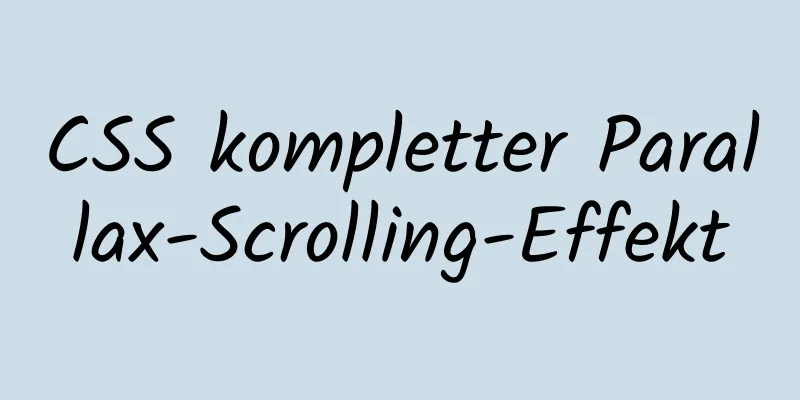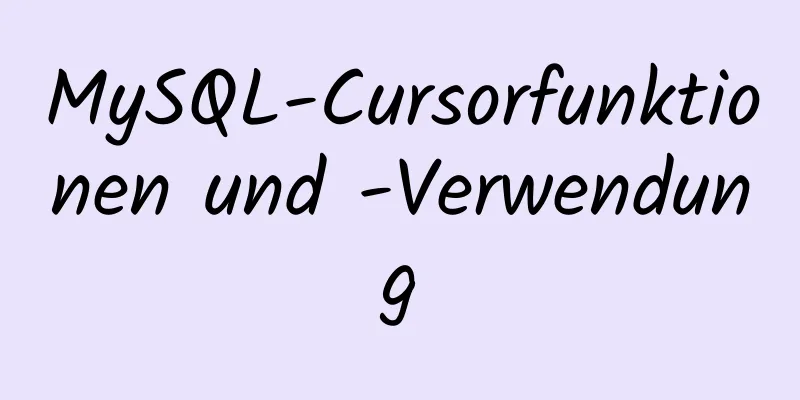Diagramm des Tomcat CentOS-Installationsprozesses

|
Tomcat CentOS-Installation Dieses Installationstutorial behandelt: Installieren Sie Tomcat 9.0 unter Linux (CentOS7). Der Tomcat-Server wird gestartet (das Skript scheint ein Problem zu haben und ist ein direktes Zitat aus dem Blog einer anderen Person) Konfigurieren Sie Benutzernamen und Passwort für Tomcat Schritt: 1. Laden Sie Tomcat herunter
oder
Was dann
Klicken Sie dann mit der rechten Maustaste und kopieren Sie die Linkadresse Verwenden Sie wget wget + Linkadresse, um es herunterzuladen. (Wenn Sie auf diese Weise direkt herunterladen, erfolgt der Download in Ihren aktuellen Pfad.) Übertragen Sie es dann nach /usr/local/Tomcat/ (das habe ich gemacht) 2. Als nächstes folgt die JDK-Installation 3. Verwenden Sie dann tar -zxvf apache-tomcat-xxxx.tar.gz und anschließend mv apache-tomcat-xxxx tomcat (dadurch wird es in Tomcat dekomprimiert). 4. Lassen Sie uns dann über die Dateien in Tomcat sprechen
5. Öffnen Sie die Skriptdatei startup.sh, um zu überprüfen, ob die Installation erfolgreich war (wenn sie gestartet wird, ist sie erfolgreich). 6. Der Standardzugriffsport von Tomcat ist 8080. Prüfen Sie, ob Port 8080 geöffnet ist, und greifen Sie darauf zu. 7. Tomcat als Dienst 8. Konfigurieren Sie den Benutzernamen und das Kennwort, dh den Benutzernamen und das Kennwort für den Zugriff, und bearbeiten Sie die Datei tomcat-user.xml im Ordner „conf“.
9. Wenn der Host Manager 403 anzeigt, konfigurieren Sie die Datei /webapps/manager/META-INF/context.xml Ändern oder fügen Sie nur den Wertteil hinzu. ^.*$ bedeutet offen für alle IP-Segmente. Das Obige ist der vollständige Inhalt dieses Artikels. Ich hoffe, er wird für jedermanns Studium hilfreich sein. Ich hoffe auch, dass jeder 123WORDPRESS.COM unterstützen wird. Das könnte Sie auch interessieren:
|
<<: So verwenden Sie Watch-Listener in Vue2 und Vue3
>>: Beispielmethode zum Anzeigen der mit MySQL verbundenen IP-Adresse
Artikel empfehlen
MySQL Online-Übung zur Deadlock-Analyse
Vorwort Ich glaube, dass jeder beim Erlernen von ...
Detaillierte Erläuterung der Wissenspunkte zur Verwendung von TEXT/BLOB-Typen in MySQL
1. Der Unterschied zwischen TEXT und BLOB Der ein...
N Möglichkeiten, die letzte Listenzeile im CSS-Flex-Layout linksbündig auszurichten (Zusammenfassung)
Ich möchte einen Artikel von Zhang Xinxu zitieren...
Entdecken Sie, wie Ihnen eine LED den Einstieg in den Linux-Kernel erleichtert
Inhaltsverzeichnis Vorwort LED-Trigger Entdecken ...
TortoiseSvn Little Turtle Installation Neuestes ausführliches Grafik-Tutorial
Bei der Installation von tortoiseGit gab es immer...
Detaillierte Erläuterung des Codes zur Implementierung von sechs Siebstilen mithilfe des HTML-Rasterlayouts
Fügen Sie zunächst den Code unter dem Effektdiagr...
Tutorial zur Master-Slave-Konfiguration der MySQL-Datenbank unter Windows
Der detaillierte Prozess zum Konfigurieren des My...
Detaillierte Erklärung zum Mounten von Remote-Dateisystemen über SSH unter Linux
Funktionen von SSHFS: Basierend auf FUSE (dem bes...
Hinweise zum MySQL-Datenbank-Sicherungsprozess
Heute habe ich mir einige Dinge im Zusammenhang m...
Fassen Sie die Probleme zusammen, die bei der Verwendung der Vue Element-Benutzeroberfläche auftreten
Inhaltsverzeichnis 1. DateTimePicker Datumsauswah...
Tomcat unterbricht den übergeordneten Delegierungsmechanismus, um eine Isolierung von Webanwendungen zu erreichen
Inhaltsverzeichnis Hierarchie des Tomcat-Klassenl...
Ausführliche Erläuterung zum Beispiel der MySQL InnoDB-Tablespace-Verschlüsselung
Vorwort Ab MySQL 5.7.11 unterstützt MySQL die Dat...
Hadoop 2.x vs. 3.x 22-Punkte-Vergleich, Hadoop 3.x Verbesserungen gegenüber 2.x
Fragen-Leitfaden 1. Wie toleriert Hadoop 3.x Fehl...
Zusammenfassung der CSS- und XTHML-Schreibstandards und häufigen Probleme (Seitenoptimierung)
Projektdokumentationsverzeichnis Div+CSS-Benennung...
Detaillierte Erläuterung des Front-End-Frameworks für die niedrigschwellige Entwicklung von iOS-, Android- und Miniprogrammanwendungen
Heutzutage ist plattformübergreifende Entwicklung...